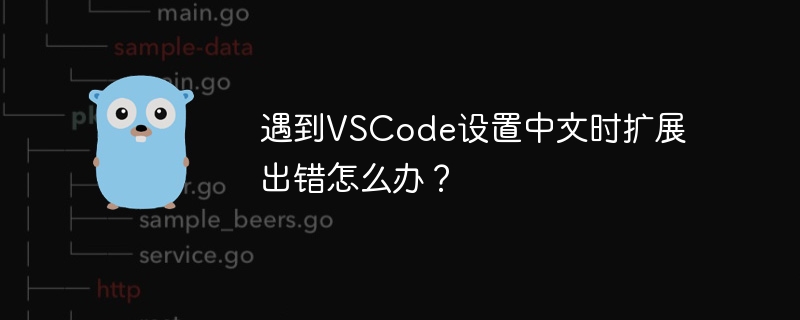
遇到VSCode设置中文时扩展出错怎么办?
随着计算机技术的不断发展,程序员们在日常工作中常常使用各种开发工具来提高效率和编写代码的质量。其中,Visual Studio Code(简称VSCode)作为一款功能强大、灵活性高的代码编辑器,备受程序员们的青睐。然而,有时候在设置VSCode的界面语言为中文时,有可能会遇到一些扩展出错的情况,这给工作带来了一些困扰。
所以,本文将介绍在遇到VSCode设置中文时扩展出错的情况下,我们应该如何解决这个问题。首先,我们先来了解一下可能出现的错误和原因。
一、错误表现:
当将VSCode的界面语言设置为中文后,安装或使用某些扩展时可能会遇到以下问题:
- 扩展未能正确加载或显示中文界面;
- 扩展功能无法正常使用;
- 出现乱码或显示异常的情况。
二、可能的原因:
这种情况通常是由于VSCode的中文语言包与某些扩展之间的兼容性问题所致。在VSCode的设置中,显示语言为中文时,部分扩展可能无法正确识别或适配中文界面,导致出错。
三、解决方法:
针对以上问题,我们可以尝试以下几种解决方法来解决扩展出错的情况:
- 修改VSCode的语言设置:
打开VSCode,点击左下角的“设置”按钮,输入“locale”,找到“Locale”的设置项,将其修改为英文(如“en-US”),然后重新启动VSCode。这样可以避免中文语言包与扩展的兼容性问题。
"locale": "en-US"- 单独设置扩展的语言:
对于某些出错的扩展,可以尝试在扩展的设置中将语言设置为英文,以解决中文界面无法正确显示的问题。在VSCode的侧边栏中找到对应扩展的设置项,将语言设置为英文。
- 更新VSCode和扩展:
及时更新VSCode和扩展是保持软件稳定性和兼容性的重要手段。检查VSCode是否有更新,并保持扩展的最新版本,以解决可能存在的兼容性问题。
- 查看扩展的官方文档或社区:
有时候,扩展的官方文档或官方社区可能已经有其他用户遇到并解决过类似问题。可以尝试查看相关文档或提问,获取更多解决方案和建议。
在实际操作中,以上方法可能会有一定效果,但并不能保证百分之百解决扩展出错的问题。因此,程序员们在使用VSCode时,如遇到设置中文时扩展出错的情况,建议先尝试以上方法进行排查和解决,同时保持软件和扩展的更新,以确保工作效率和质量。
总之,在程序员的日常工作中,遇到问题并解决问题是一种常态。希望本文所介绍的方法能够帮助大家更好地应对VSCode设置中文时扩展出错的情况,提高工作效率和代码编写质量。



